TTEP.CN > 故障 >
win7系统如何设置防止重要文件被删除 电脑怎么防止文件被删除方
win7系统如何设置防止重要文件被删除 电脑怎么防止文件被删除方法 我们在使用电脑的时候,总是会遇到很多的电脑难题。当我们在遇到了需要在win7系统中设置一些重要的文件夹不被删除的时候,那么我们应该怎么操作呢?今天我们就跟随TTEP的小编一起来看看怎么解决吧。
设置方法/步骤:
1、首先我们需要在进入电脑的桌面,然后在桌面上使用组合快捷键Win+r,这样我们就可以打开电脑的运行界面了,然后我们接着在运行界面中写入是cmd这样的命令,完成以后直接进行回车确定就可以了。
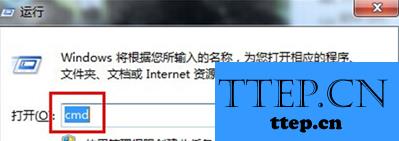
2、我们可以在这个打开的运行界面中,如果我们想要保护一些文件不被删除的话,那么我们就需要找到这个文件,然后给它输入md e:\wenjian..\这样的命令,完成以后我们就可以利用回车新建一个文件夹。
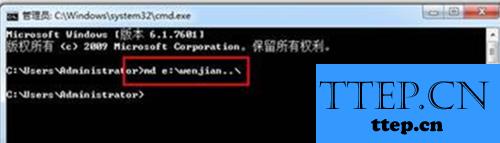
3、当我们在成功的新建了一个文件夹以后,我们这个时候使用电脑的右键对它进行删除的时候,就会发现无法进行操作了。
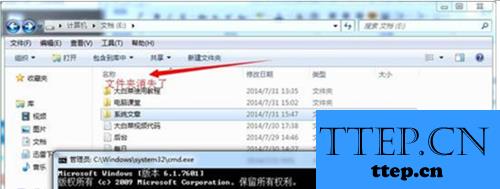
注意:当我们在往后想要将这个被保护的文件夹删除的时候,我们就可以依然使用到上面的方法进行解禁,完成以后同样也是可以被删除的。
对于我们在遇到了这样的电脑难题的时候,我们就可以利用到上面给你们介绍的解决方法进行处理,希望能够对你们有所帮助。
设置方法/步骤:
1、首先我们需要在进入电脑的桌面,然后在桌面上使用组合快捷键Win+r,这样我们就可以打开电脑的运行界面了,然后我们接着在运行界面中写入是cmd这样的命令,完成以后直接进行回车确定就可以了。
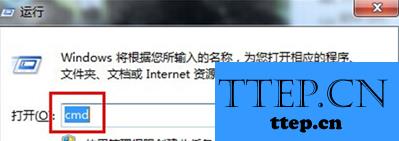
2、我们可以在这个打开的运行界面中,如果我们想要保护一些文件不被删除的话,那么我们就需要找到这个文件,然后给它输入md e:\wenjian..\这样的命令,完成以后我们就可以利用回车新建一个文件夹。
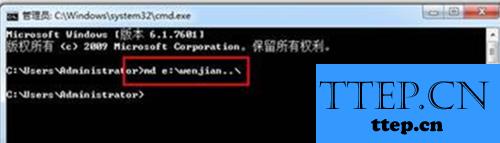
3、当我们在成功的新建了一个文件夹以后,我们这个时候使用电脑的右键对它进行删除的时候,就会发现无法进行操作了。
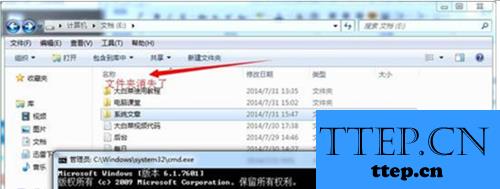
注意:当我们在往后想要将这个被保护的文件夹删除的时候,我们就可以依然使用到上面的方法进行解禁,完成以后同样也是可以被删除的。
对于我们在遇到了这样的电脑难题的时候,我们就可以利用到上面给你们介绍的解决方法进行处理,希望能够对你们有所帮助。
- 上一篇:Win10怎么禁止显卡驱动更新 win10如何关闭自动更新显卡驱动
- 下一篇:没有了
- 最近发表
- 赞助商链接
